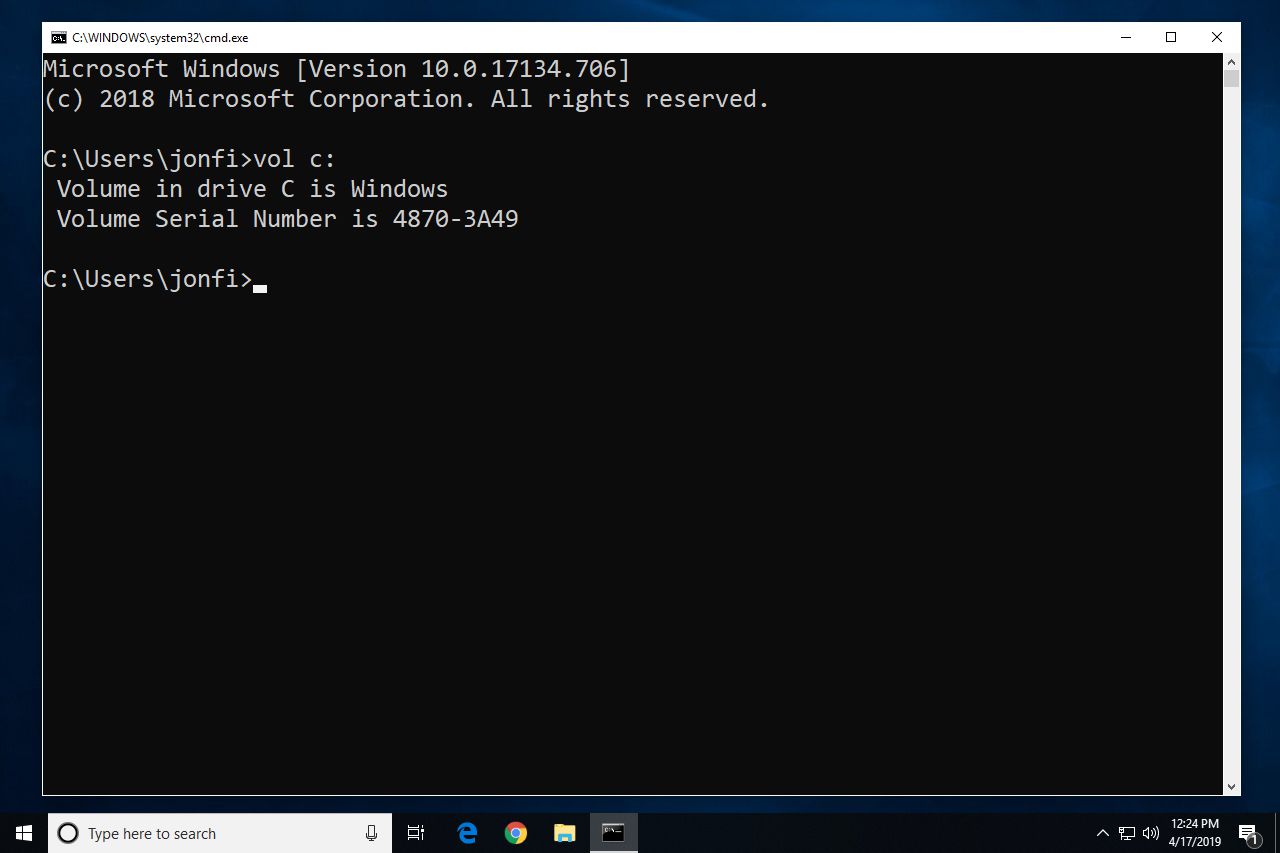Levyn taltion nimi ei yleensä ole tärkeä tieto, mutta se voi olla, kun suoritetaan tiettyjä komentoja komentokehotteesta. Esimerkiksi format-komento edellyttää, että syötät alustettavan aseman aseman nimen, jos sillä on sellainen. Muunna komento tekee saman. Jos et tiedä aseman etikettiä, et voi suorittaa tehtävää loppuun. Teoksen sarjanumero on vähemmän tärkeä, mutta se voi olla arvokas tietyissä olosuhteissa.
Noudata näitä nopeita ja helppoja ohjeita löytääksesi taltion nimi tai sarjanumero komentokehotteessa. Alla kuvatut vaiheet koskevat Windows 10 – Windows XP -käyttöjärjestelmiä.
Kuinka löytää levyn taltion nimi tai sarjanumero komentokehotteesta
-
Avaa komentokehote. Windows 10:ssä ja Windows 8:ssa löydät komentokehotteen napsauttamalla Käynnistä-painiketta hiiren kakkospainikkeella. Vanhemmissa Windowsin versioissa etsi Käynnistä-valikosta: cmd tai etsi komentokehote kohdasta Lisätarvikkeet kansio Käynnistä-valikosta. Tavallinen komentokehote on hyvä; sinun ei tarvitse avata korotettua alustaa. Jos Windows ei ole käytettävissä, komentokehote on saatavilla myös vikasietotilassa kaikissa Windows-versioissa, lisäkäynnistysasetusten kautta Windows 10:ssä ja Windows 8:ssa sekä järjestelmän palautusvaihtoehtojen kautta Windows 7:ssä ja Windows Vistassa.
-
Suorita kehotteessa koko komento alla olevan kuvan mukaisesti ja paina sitten Tulla sisään: täysi c:
Muuttaa C asemaan, jonka levyn etiketin tai sarjanumeron haluat löytää. Jos haluat esimerkiksi löytää nämä tiedot E-asemalle, kirjoita vol e: sijasta.
-
Välittömästi kehotteen alapuolella näet kaksi seuraavankaltaista riviä: Aseman C asema on Windows
type=»code»> Sarjanumero on C1F3-A79E
type=»code»> Kuten näet, levyn nimimerkki C-asema On Windows ja osan sarjanumero on C1F3-A79E† Jos näet sen sijaan Aseman C tilavuudessa ei ole etikettiä silloin se tarkoittaa juuri sitä. Volyymitarrat ovat valinnaisia, ja asemassasi ei vain ole sellaista.
-
Nyt kun olet löytänyt taltion etiketin tai sarjanumeron, voit sulkea komentokehotteen, kun olet valmis, tai voit jatkaa lisäkomentojen suorittamista.
Muita tapoja löytää levyn etiketti tai sarjanumero
Komentokehote on nopein tapa löytää nämä tiedot, mutta on myös muita menetelmiä. Yksi tapa on käyttää aseman ominaisuuksia Windowsin sisällä. Syötä . alkaen WIN+E pikanäppäin avataksesi kiintolevyluettelon (jos käytät Windows 10:tä, valitse myös Tämä PC vasemmalta). Jokaisen levyn vieressä on vastaava levyn etiketti. Napsauta hiiren kakkospainikkeella (tai napauta pitkään) yhtä ja valitse Ominaisuudet nähdäksesi sen myös siellä ja vaihtaaksesi aseman levyn nimeä.
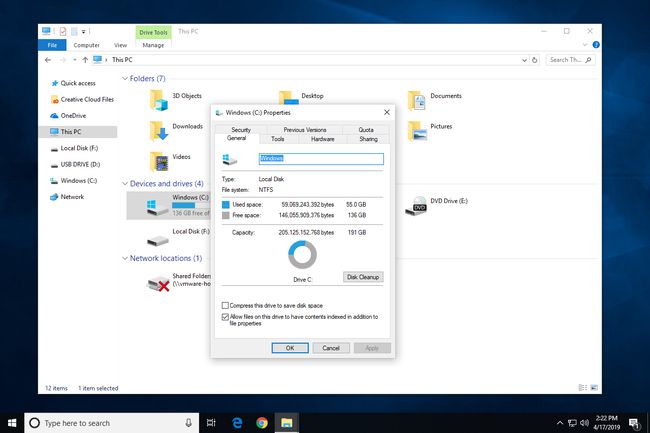
Toinen vaihtoehto on käyttää ilmaista järjestelmätietotyökalua, kuten ilmaista Speccy-ohjelmaa. Etsi erityisesti tuon ohjelman avulla Varastointi ja valitse kiintolevy, josta haluat tiedot. Sekä sarjanumero että tietyn taltion sarjanumerot näytetään jokaiselle levylle.B